預裝的 Windows Vista 系統中包含刻錄軟件 Roxio,本文將簡要介紹Roxio 操作界面及基本功能。
注 : 出廠時預裝的 Windows Vista 系統中的 Roxio 刻錄軟件不具有刻錄 DVD、VCD 視頻和照片光盤的功能,程序直接調用 MUVEE 來制作風格片段。如果要刻錄 DVD、VCD 視頻和照片光盤,可以使用 Windows Vista 系統自帶的 Windows DVD Maker 軟件來實現。
打開方法
依次點擊“開始”→“所有程序”→“Roxio” ,點擊“Cretaor Basic v9”,即可打開歡迎界面。如圖 1 Cretaor Basic v9 所示:
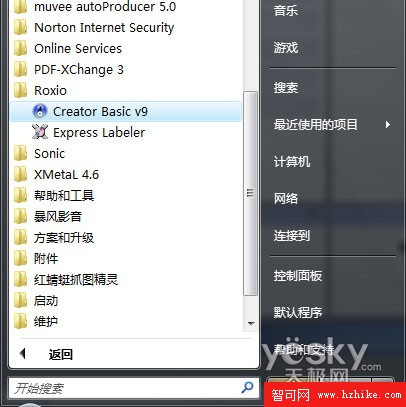
圖 1: Cretaor Basic v9
功能簡介
出現歡迎界面,如圖 2 歡迎所示:
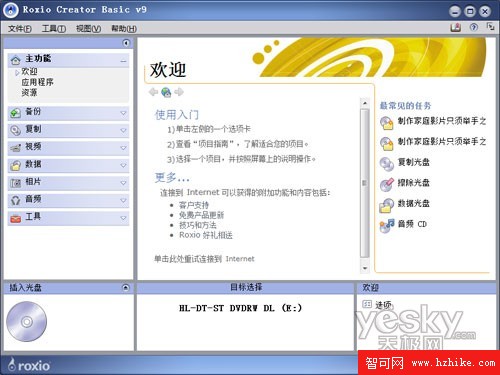
圖 2: 歡迎
該界面包括基本說明,還包括以下常用項目的快速鏈接:
“復制”項目包含了“復制光盤” (無版權保護的音頻以及視頻光盤)、“將映像刻錄到光盤”、“將映像保存到硬盤”選項卡,單擊項目標題即可開始任務。如圖 3 復制所示:
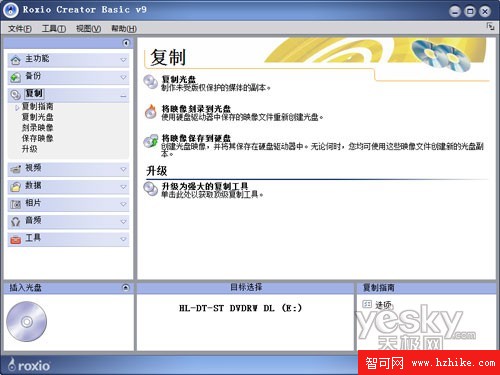
圖 3: 復制
“視頻”項目中只有啟動 Muvee 的鏈接,沒有制作 DVD , VCD 光盤項目。如圖 4 視頻所示:
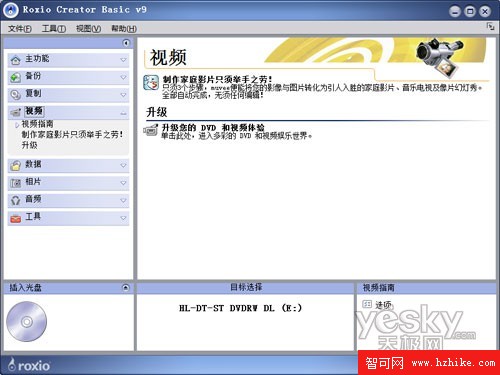
圖 4: 視頻
“數據”項目包含了“復制光盤” (無版權保護的音頻以及視頻光盤)、“數據光盤”選項卡,單擊項目標題即可開始任務。如圖 5 數據所示:
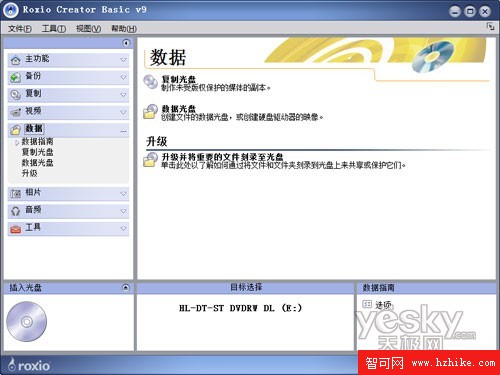
圖 5: 數據
“相片”項目中只有啟動 Muvee 的鏈接,沒有制作 DVD , VCD 照片光盤項目。如圖 6 相片所示:

圖 6: 相片
“音頻”項目包含了“復制光盤”(無版權保護的音頻以及視頻光盤)、“為車載或家用 CD 播放器創建音頻 CD ”、“創建 Jukebox 光盤”選項卡,單擊項目標題即可開始任務。如圖 7 音頻所示:
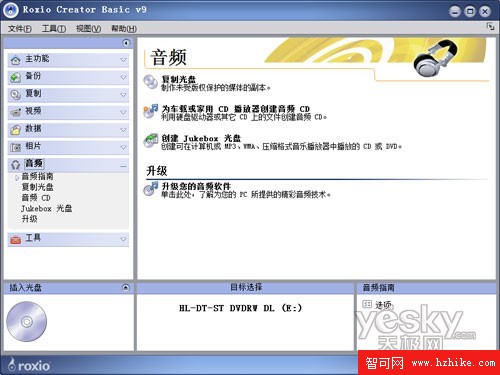
圖 7: 音頻
在“工具”項目中可以為光盤創建標簽,依次點擊“工具”→“為光盤創建標簽”。如圖 8 工具所示:
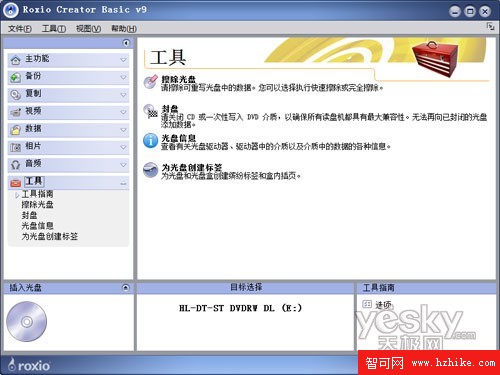
圖 8: 工具
刻錄光盤標簽程序界面(與 Windows XP 版本中的 SONIC 相比幾乎沒有改變)。如圖 9 光盤標簽所示:
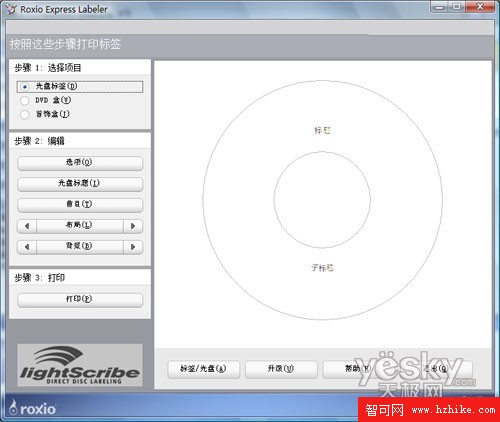
圖 9: 光盤標簽